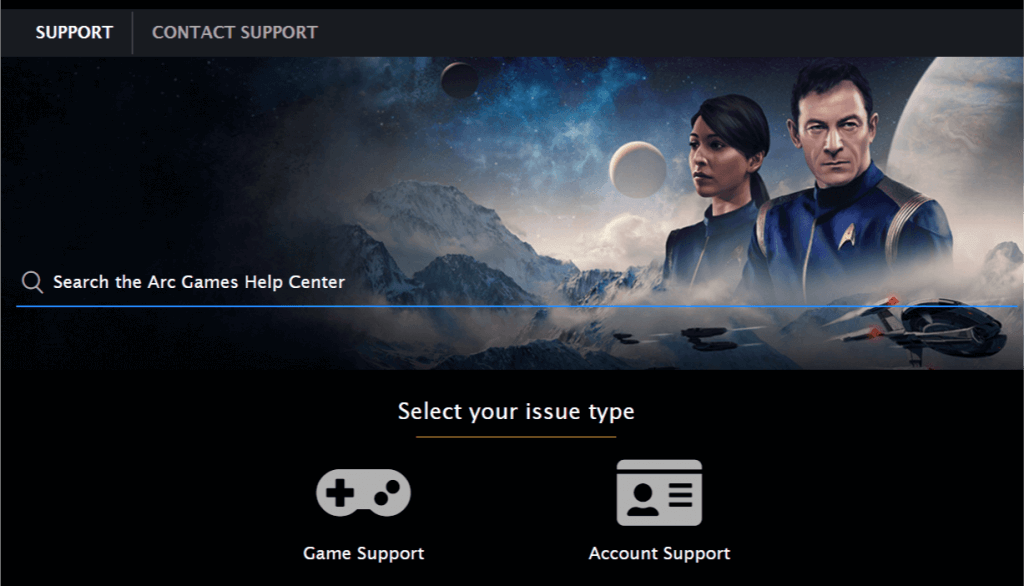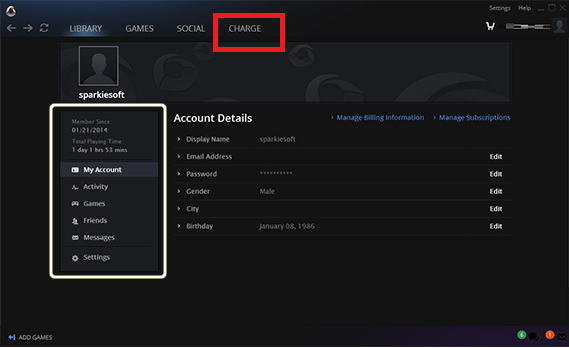Slik sletter du Arc Games-kontoen din permanent
For å fikse forskjellige PC-problemer, anbefaler vi DriverFix: Denne programvaren holder driverne dine i gang, og dermed beskyttes du mot vanlige datamaskinfeil og maskinvarefeil. Sjekk alle driverne dine nå i 3 enkle trinn:
- Last ned DriverFix (bekreftet nedlastningsfil).
- Klikk Start Scan for å finne alle problematiske drivere.
- Klikk på Oppdater drivere for å få nye versjoner og unngå systemfeil.
- DriverFix er lastet ned av 502 786 lesere denne måneden.
Arc Games har en av de største samlingene av gratis spill. Fra MMORPGs til skytespill og fantasy-spill, tilbyr Arc noe for alle. Men hva om du vil slette Arc-spillkontoen?
Noen ganger kan det være lurt å slette Arc-kontoen din fordi den er gammel og du vil starte fra bunnen av igjen.
I denne artikkelen går vi gjennom prosessen med å slette Arc-spillkontoen, samt avinstallere Arc-klienten fra Windows-systemet,
Fremgangsmåte for å slette Arc Games-kontoen din
1 Kontakt Arc-støtte
- I motsetning til annen spilldistribusjonsplattform tilbyr Arc ikke et alternativ å slette kontoen fra klienten.
- Selv om du logger på webappen, er det ingen måte å slette Arc-spillkontoen selv.
- Den eneste måten å slette Arc-kontoen din på er å kontakte brukerstøtten.
- Gå til Arc-spillstøtte.
- Åpne en billett som ber supporten om å slette Arc-kontoen din. Du kan bli bedt om å bekrefte kontoen før den kan slettes.
- Når e-posten er bekreftet, blir Arc-kontoen din fjernet fra databasen.
Vær oppmerksom på at når kontoen er slettet, kan du ikke gjenopprette den i fremtiden. Alle dataene og transaksjonen knyttet til kontoen vil bli fjernet.
Så hvis du vil fjerne et av Arc-spillene eller Arc-klienten fra PCen, følger du neste trinn.
De beste spillene for å komme i gang på din Windows 10-PC
2 Avinstaller et Arc-spill
- Du kan avinstallere hvilken som helst spillnedlasting via Arc Client fra klienten selv.
- Start Arc Client på PCen.
- Logg på med brukernavnet og passordet for kontoen.
- Klikk på Tittel- ikonet under “Charge” -delen. Dette viser alle spillene som er installert på Arc Client.
![Slik sletter du Arc Games-kontoen din permanent]()
- Høyreklikk på spillet du vil avinstallere.
- Velg alternativet “Avinstaller”.
- Arc vil slette spillet fra systemet. Klikk på Ja hvis du blir bedt om å bekrefte handlingen.
Spill som er slettet fra Arc Client er fortsatt tilgjengelige for nedlasting. Bare bla gjennom butikken for å installere spillene.
3 Avinstaller Arc Client
- Hvis du av en eller annen grunn vil avinstallere Arc Client, kan du gjøre det fra kontrollpanelet.
- Trykk på Windows-tasten + R for å åpne Kjør.
- Skriv kontroll og klikk OK.
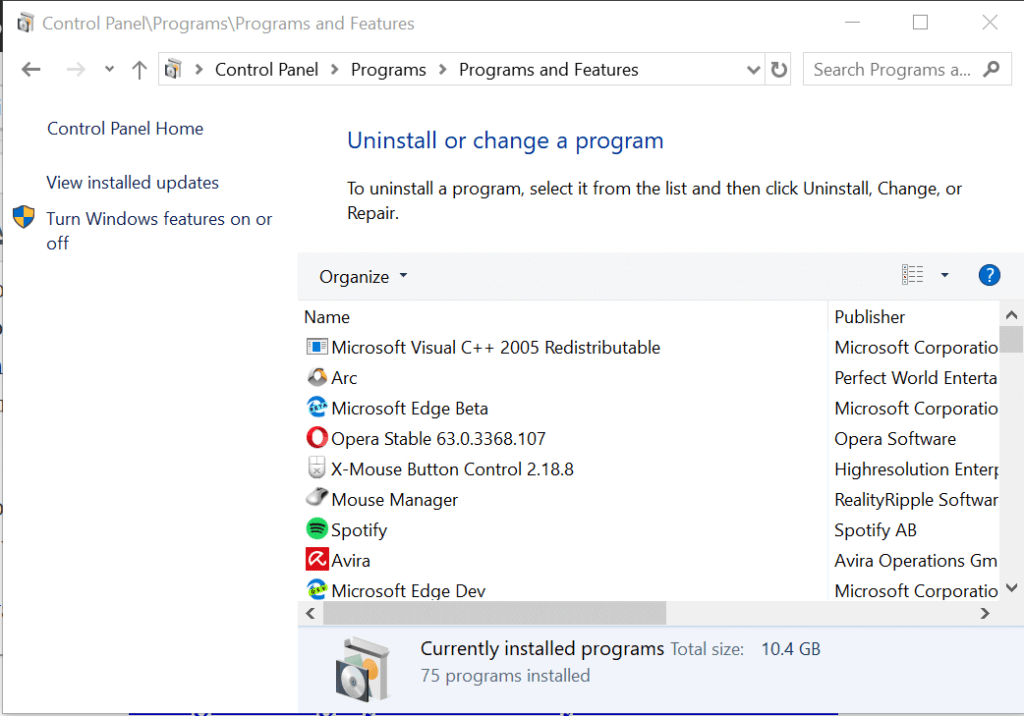
- I Kontrollpanel, gå til Programmer> Programmer og funksjoner.
- Velg Arc Client og klikk på Avinstaller.
Alternativt kan du også avinstallere Arc Client fra installasjonsmappen.
- Åpne File Explorer.
- Åpne mappen Perfect World Entertainment.
- Klikk på Arc- mappen.
- Klikk på alternativet Avinstaller lysbue og følg instruksjonene på skjermen.
Ved å følge trinnene i denne artikkelen kan du slette Arc-kontoen din. Imidlertid, hvis du bare vil avinstallere noen Arc-spill eller Arc Client, følger du den andre og tredje metoden.
RELATERTE STORIER DU KAN LIKE:
- 7 beste spillopptaksprogramvare for avanserte PC-er
- 6 beste lydopptakerprogramvare for å fange spilllyder i 2019
- Topp 5+ programvare for booster for Windows 10